1.畫板功能的使用
使用畫板功能可以輕松針對不同的設備和屏幕尺寸設計網頁和 APP。畫板是一種容器,類似于特殊圖層組。畫板中的圖層在圖層面板中,按畫板進行分組。
使用畫板,一個文檔中可以有多個設計版面,這樣可以在畫板之間輕松復制內容,查看所有內容。
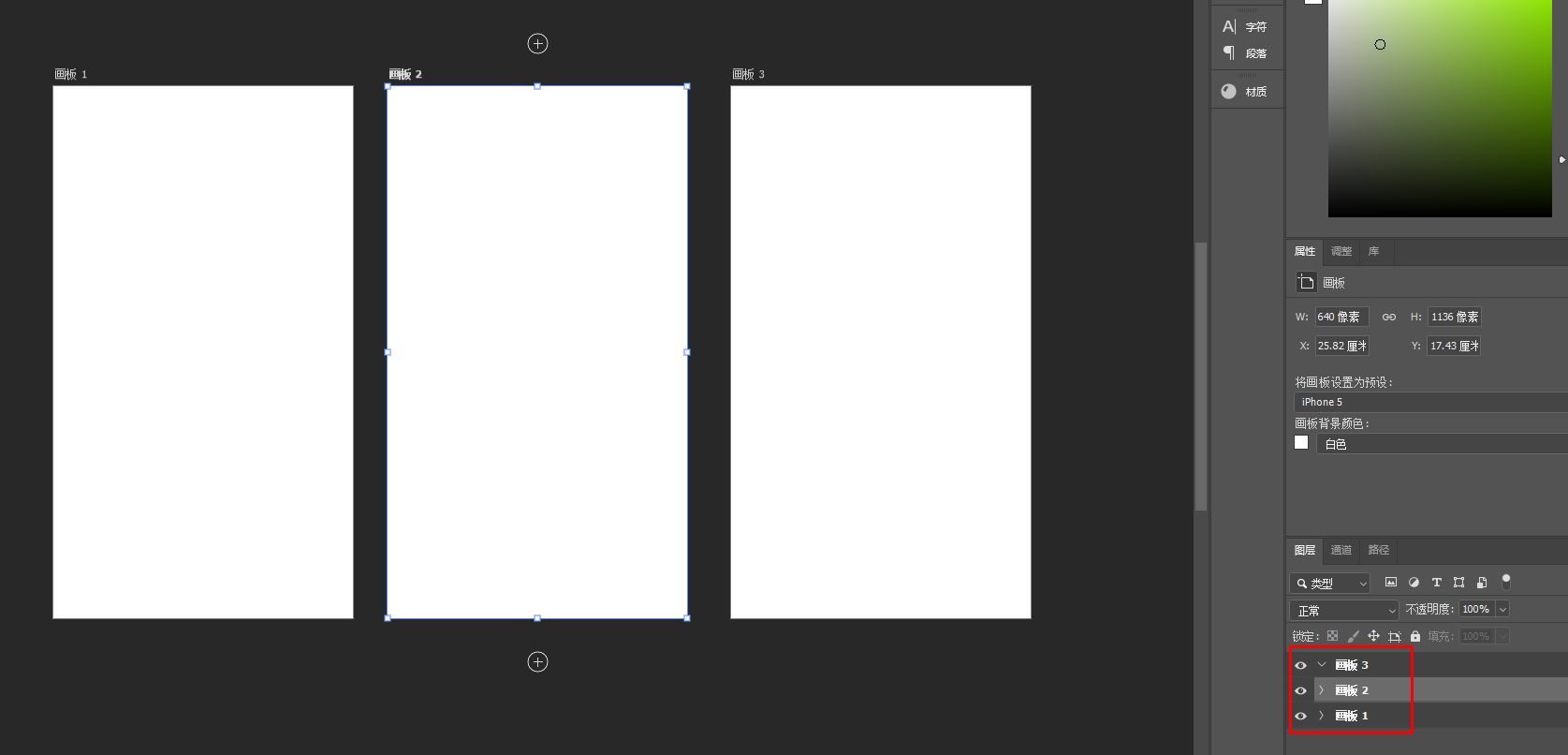
?想要在PhotoShop中創建畫板可以點擊新建,勾選右側詳細信息欄中的畫板按鈕。點擊創建即可創建畫板。
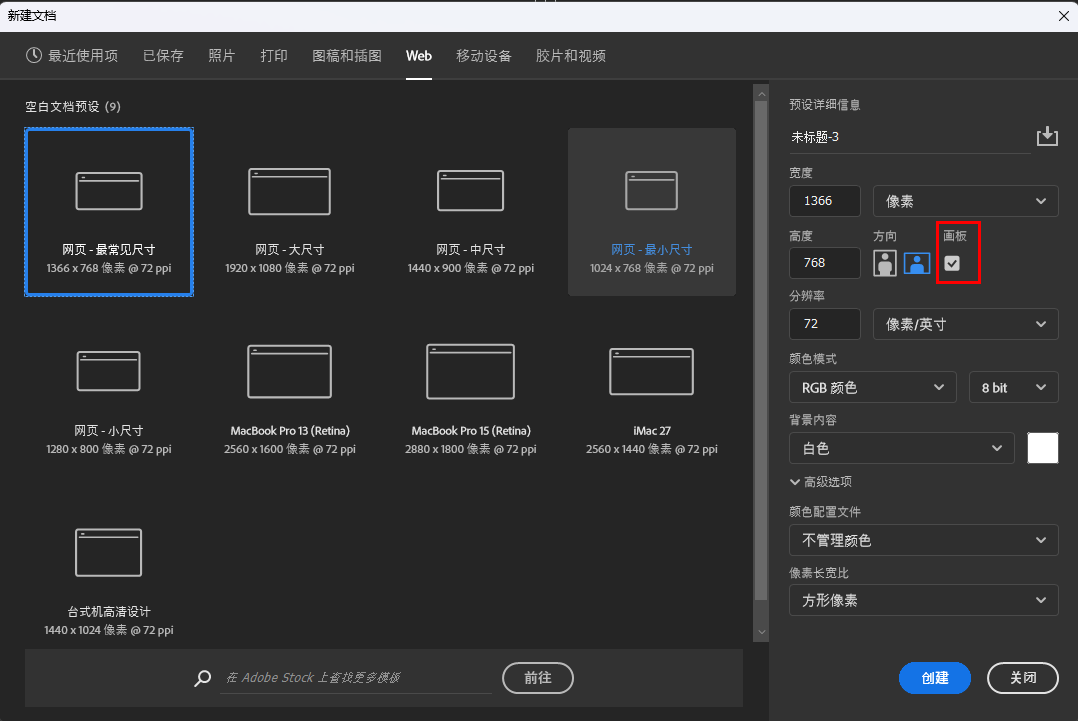
?創建完畫板后,也可以點擊畫板組,修改畫板的屬性,例如大小、方向、對齊方式等。
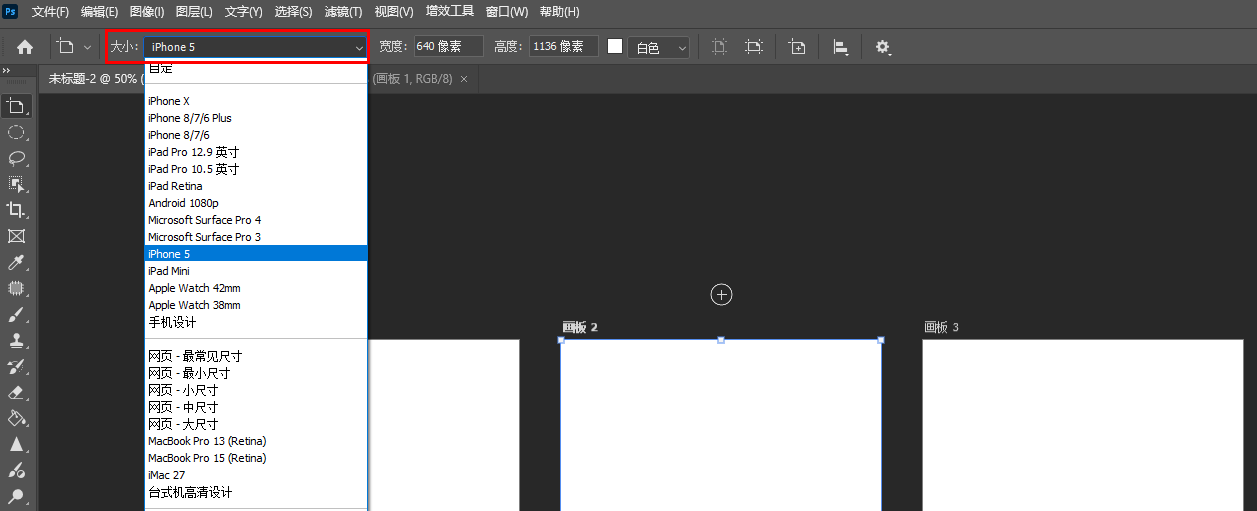
?畫板可以借助參考線來對齊布局,在視圖菜單欄下的參考線選項中選擇新建參考線版面。
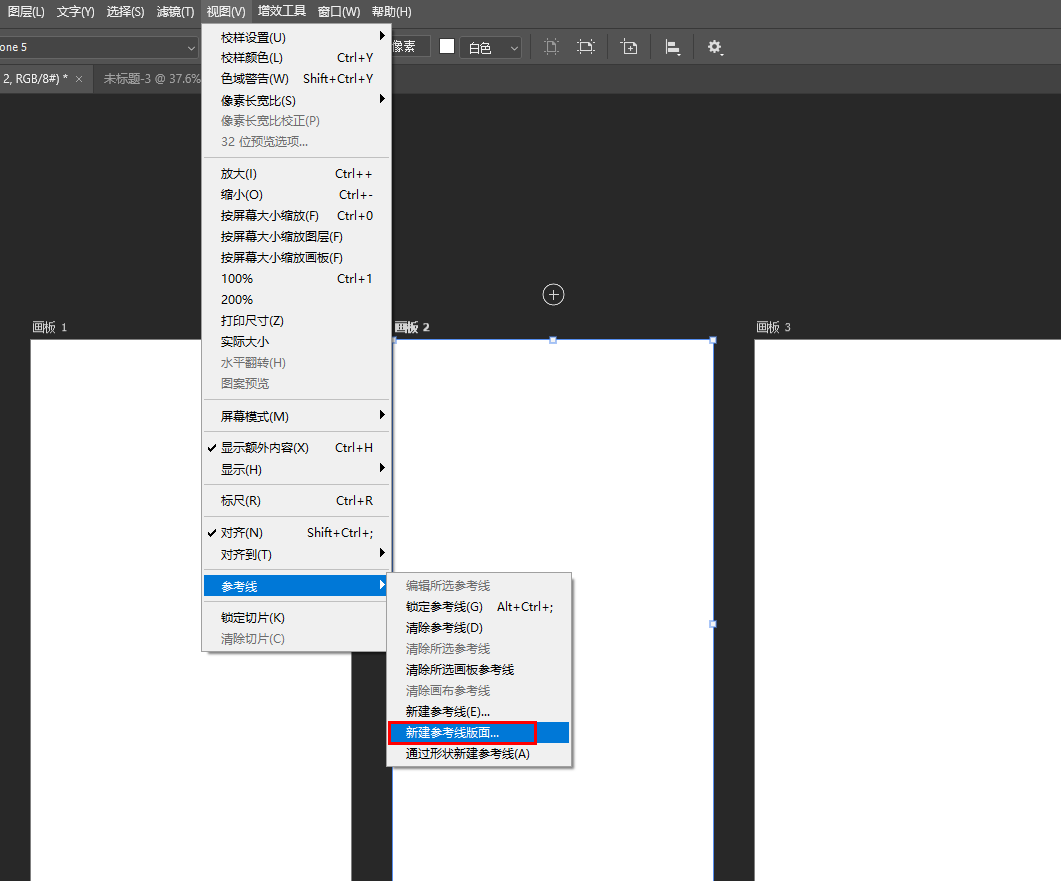
在這個彈框中,可以選擇對應的畫板為其設置參考線。
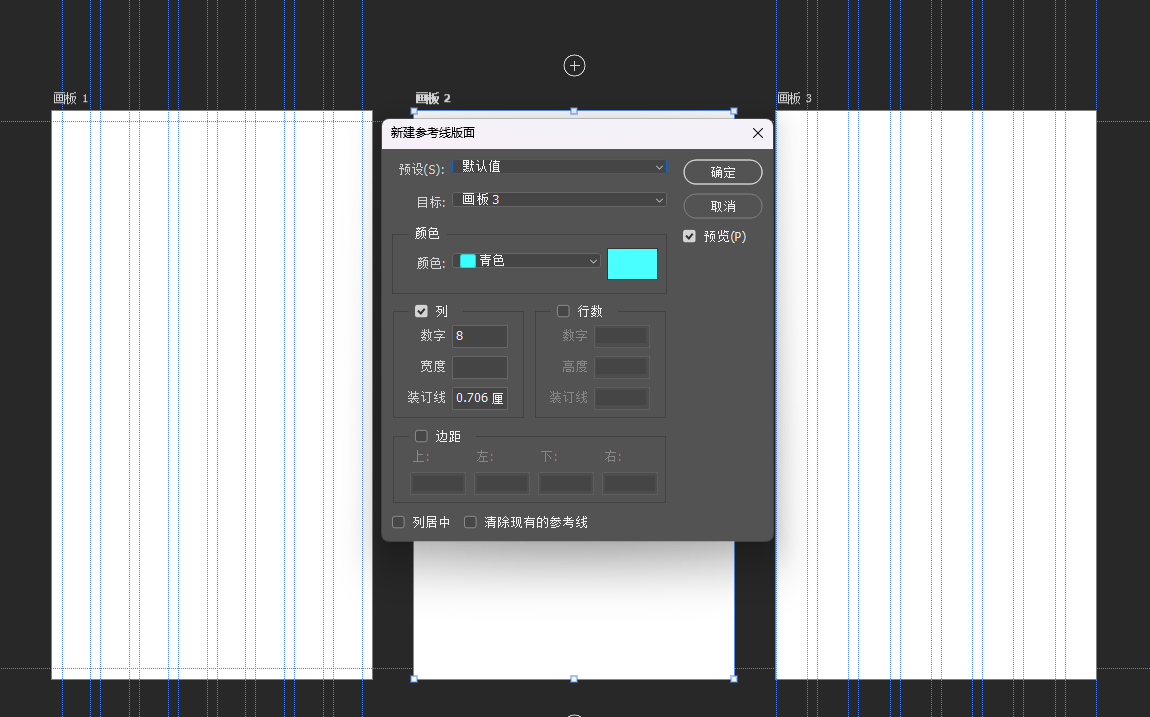
?也可以在視圖顯示中打開網格顯示。網格和參考線一樣,會隨畫板一起移動。
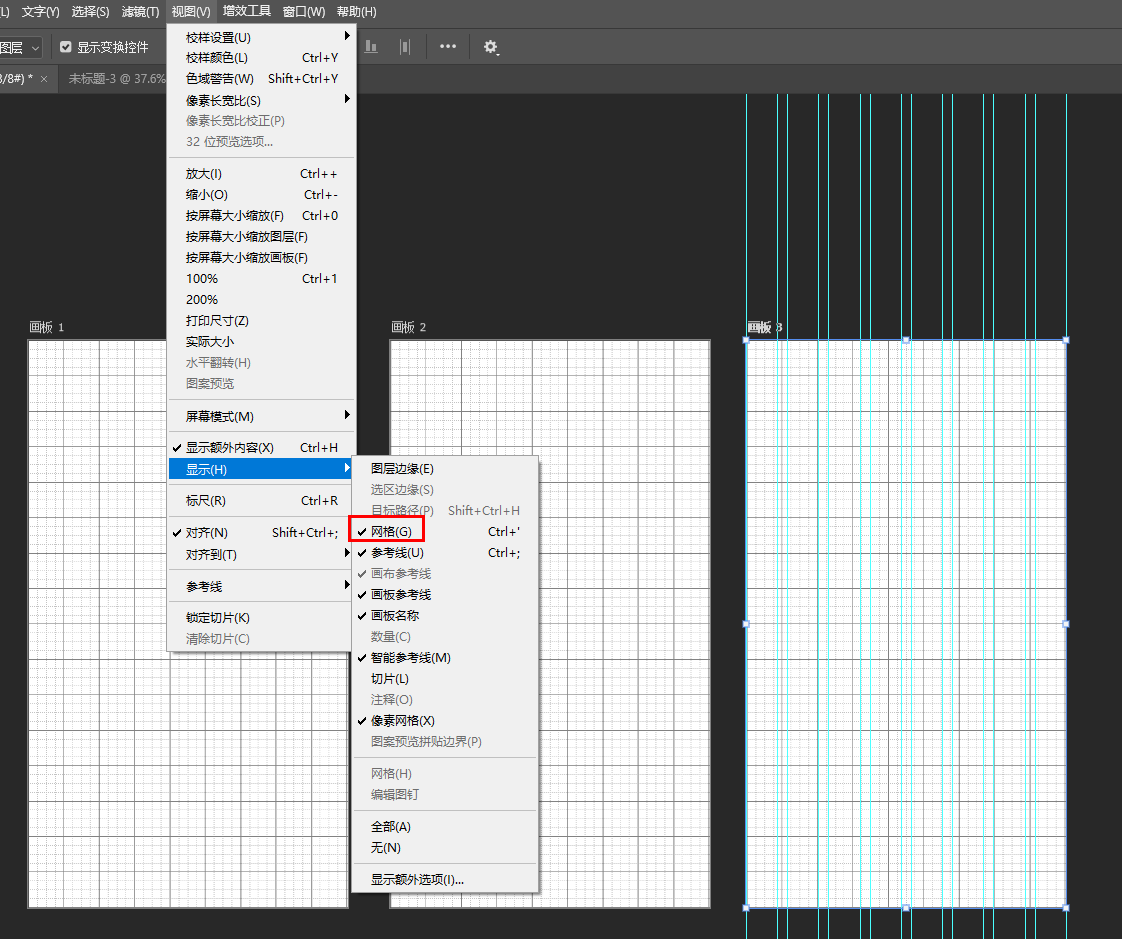
?想要再次添加畫板可以將鼠標移動到畫板名字處點擊,四周會出現加號,點擊就能新增畫板。按住alt鍵點擊就能復制當前畫板。
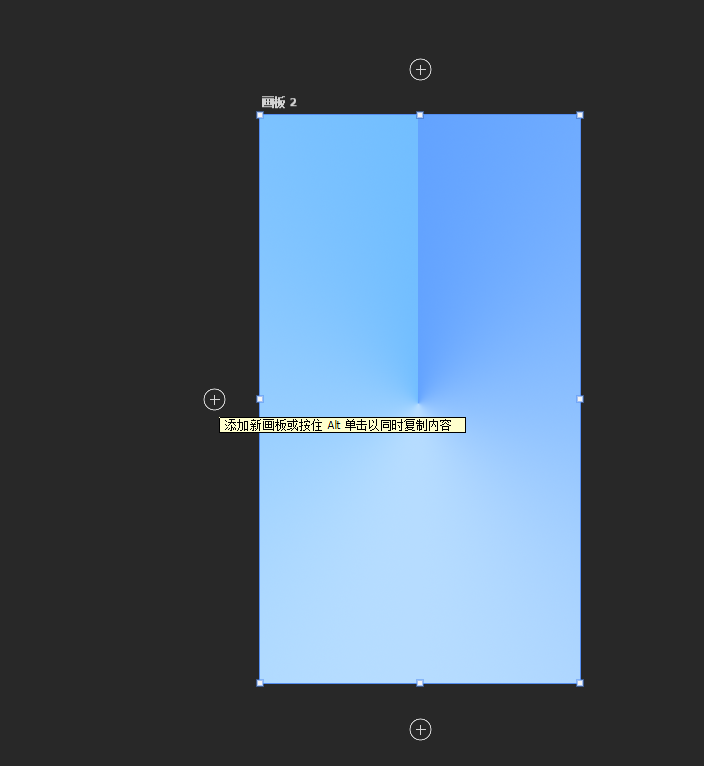
或者也可以借助畫板工具進行自定義大小畫板的繪制。
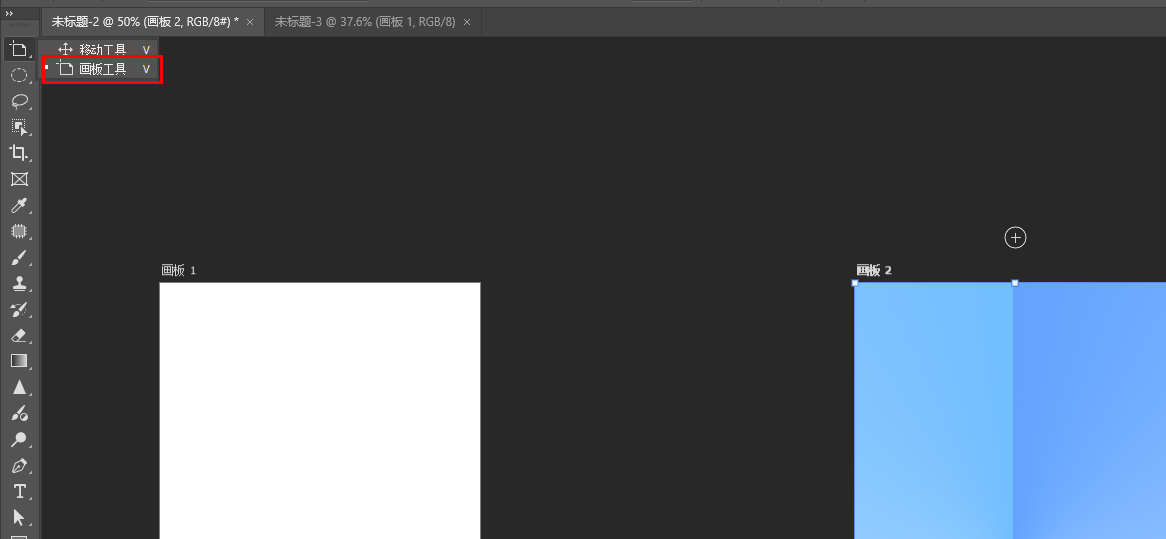
?如果覺得畫板太多難以管理,可以在圖層的搜索框中選擇畫板,這樣就只會顯示你當前選中的畫板。
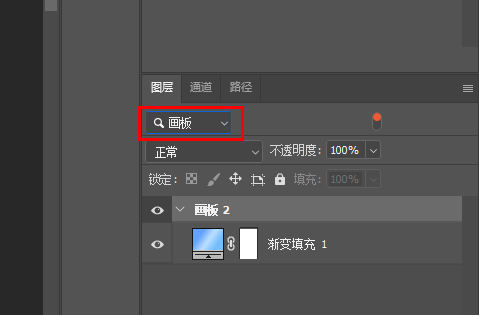
如果將畫板中的內容拖出到畫板外,那么在圖層面板中該內容成為獨立圖層,拖回畫板后會變為畫板內圖層。如果想要預防這種情況,可以點擊鎖定中的畫板鎖,這樣該圖層就智能位于畫板內,不會被拖出畫板外。
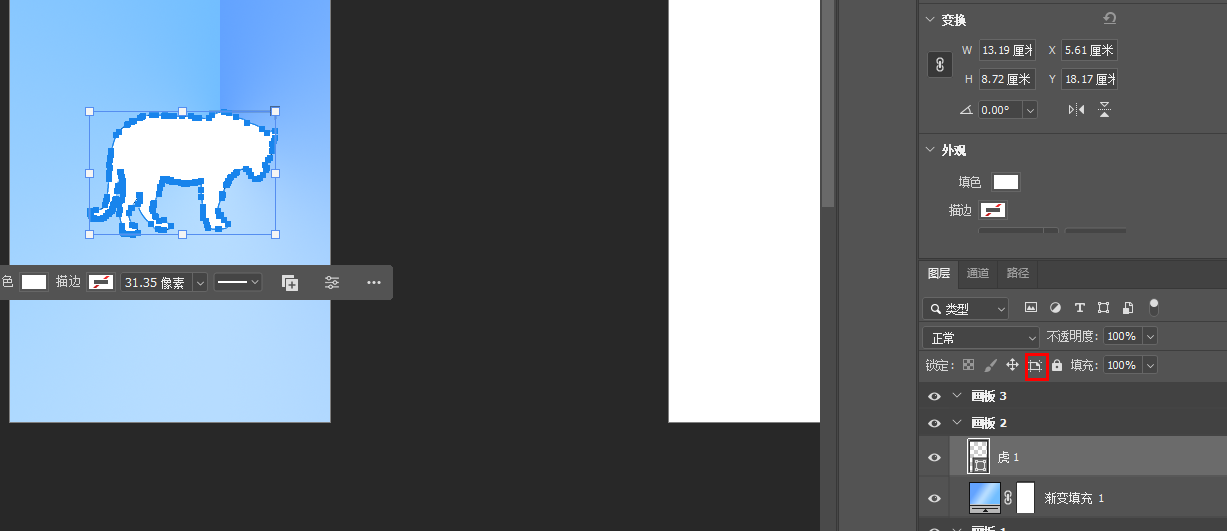
?畫板設計好后就可以將其導出為圖片格式,或者PSD格式進行保存使用。
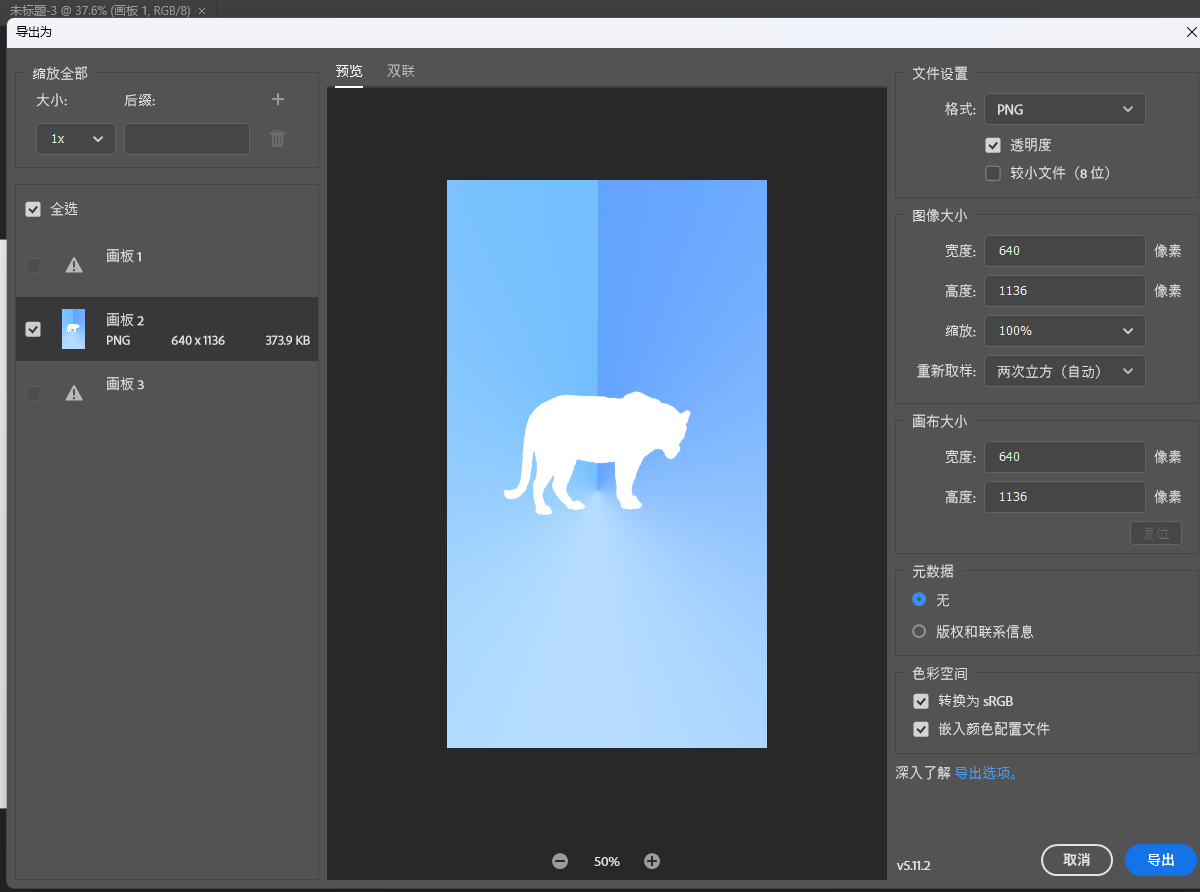
2.從照片中移除人物。
如果您在鏡頭中捕捉到了陌生人,或者一個人沒有完全進入畫面。可以通過PhotoShop輕松刪除它們。
例如這個圖片中右邊的男性我希望移除。這里可以先使用套索工具選擇右側的男性。?
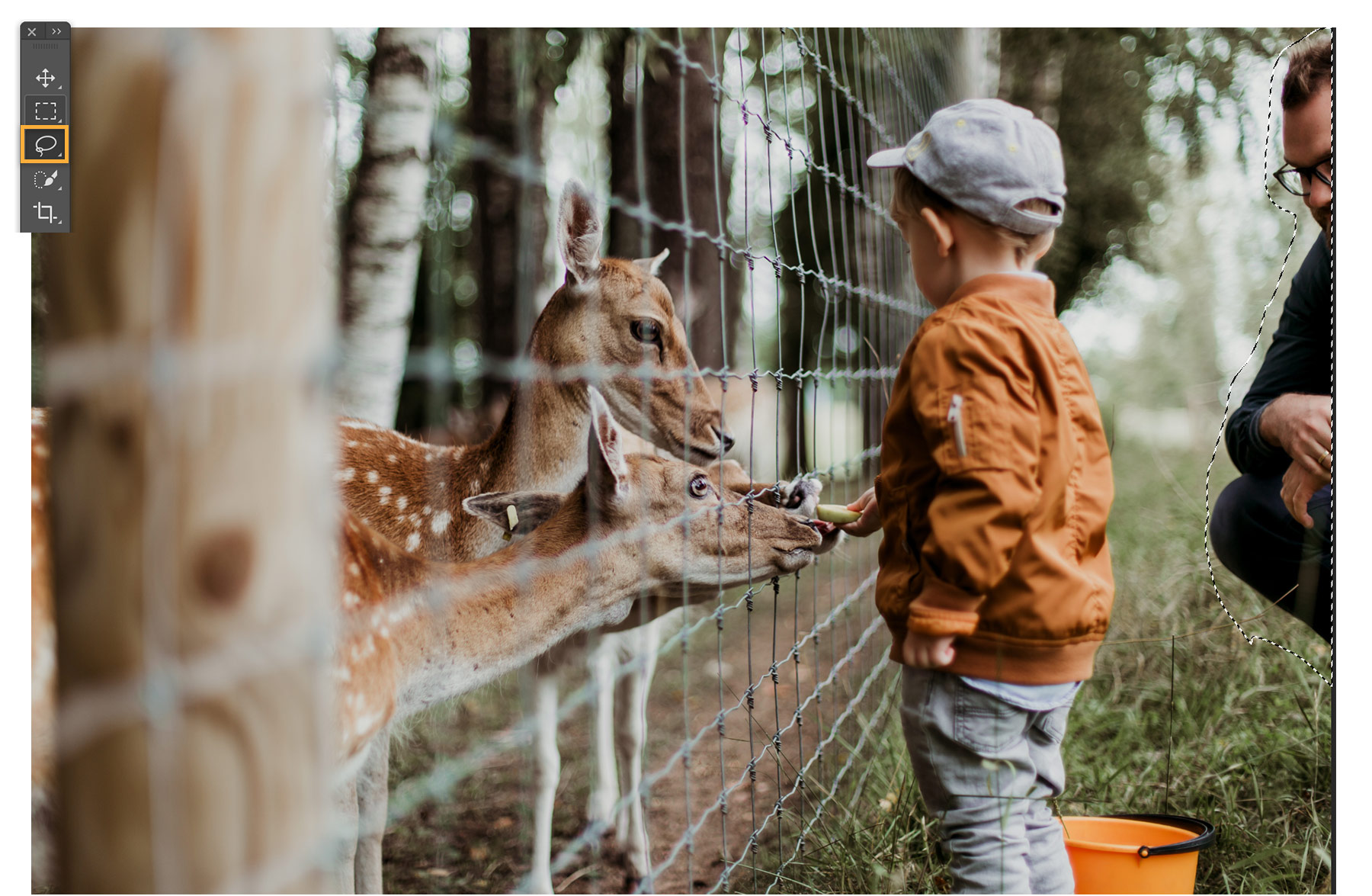
?然后點擊編輯菜單欄中的內容識別填充,該功能可自動使用圖像的其他部分填充人物的選區。
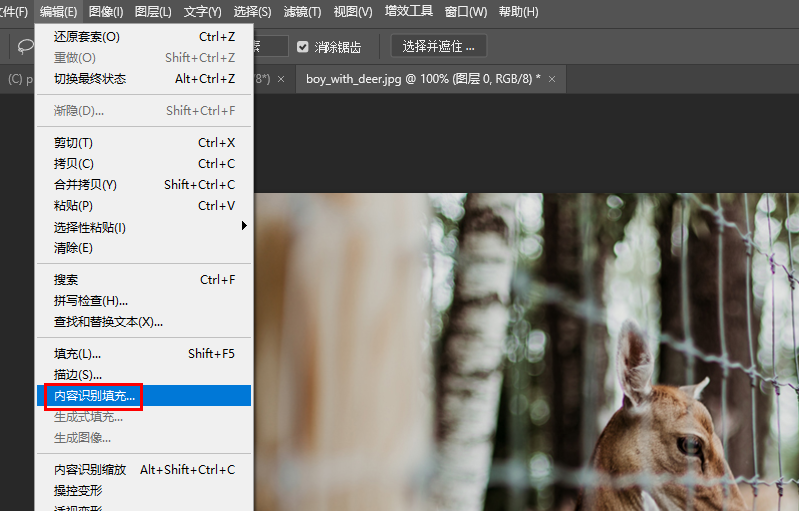
?這里我們進入了采樣界面。綠色疊加顯示 PhotoShop從中采樣的圖片區域。右側區域顯示結果的預覽。
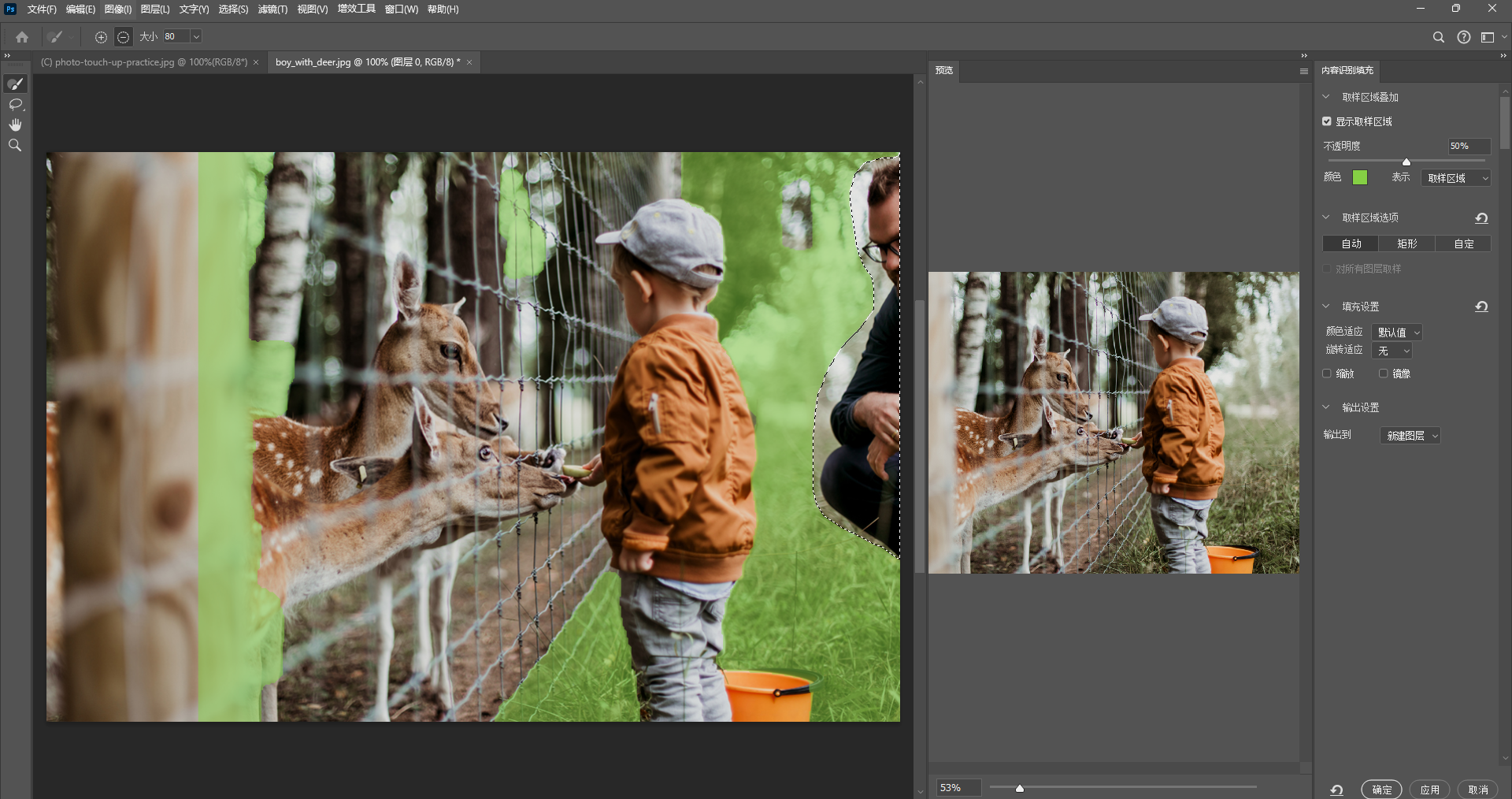
?如果取樣部分中包含圖像中不需要的部分,則可以選擇“從疊加區域減去“(頂部的 ”-“ 圖標),然后使用畫筆在綠色區域上繪畫,以刪除取樣區域的某些部分。
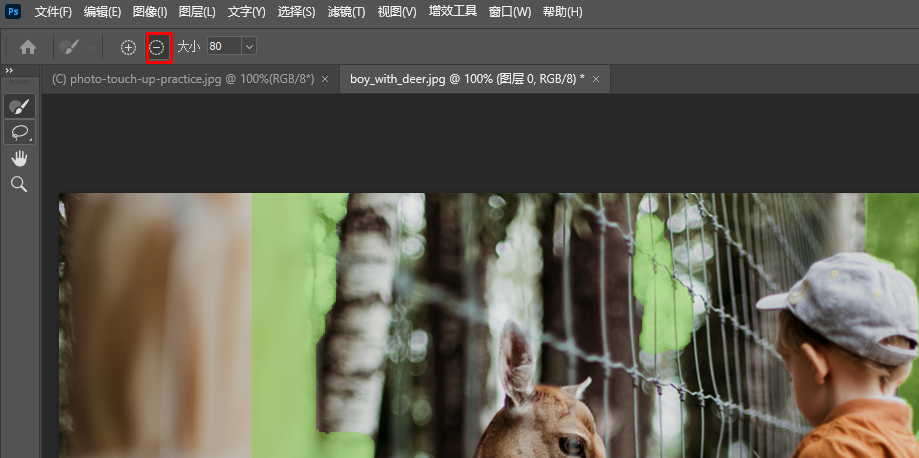
?如果覺得沒有問題了,就可以選擇輸出到新建圖層,然后點擊OK。
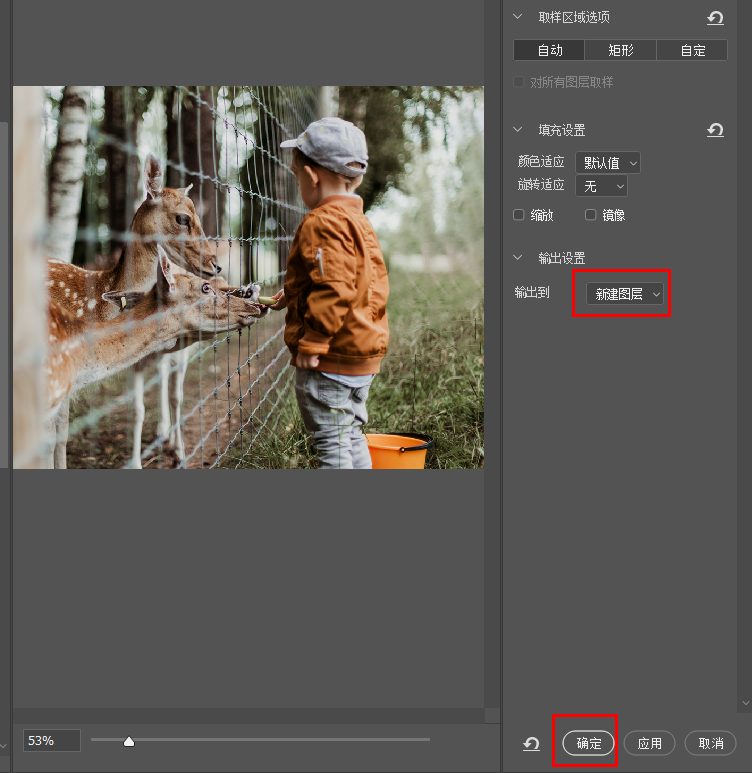
?使用此設置時,PhotoShop 通過將新內容放在其自己的圖層上來生成非破壞性編輯。這樣,如果需要,原始圖像仍然位于單獨的圖層上。
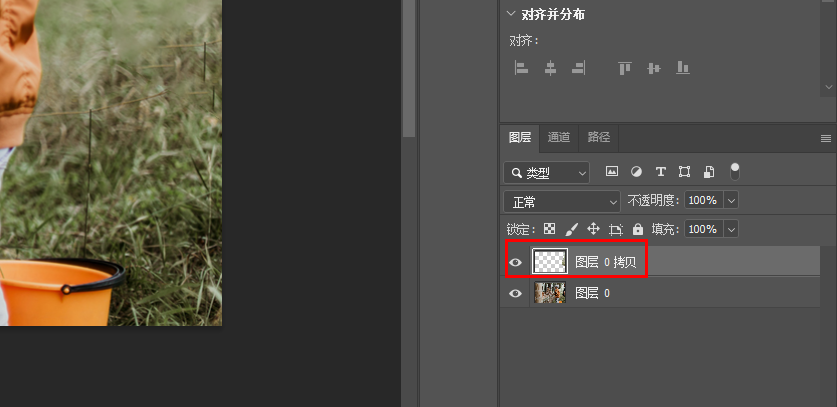
3.創建照片暈影
這里有一張照片。當然您也可以使用自己的照片。選擇形狀工具,選中要突出的區域。PhotoShop會將該形狀添加到一個新的圖層。
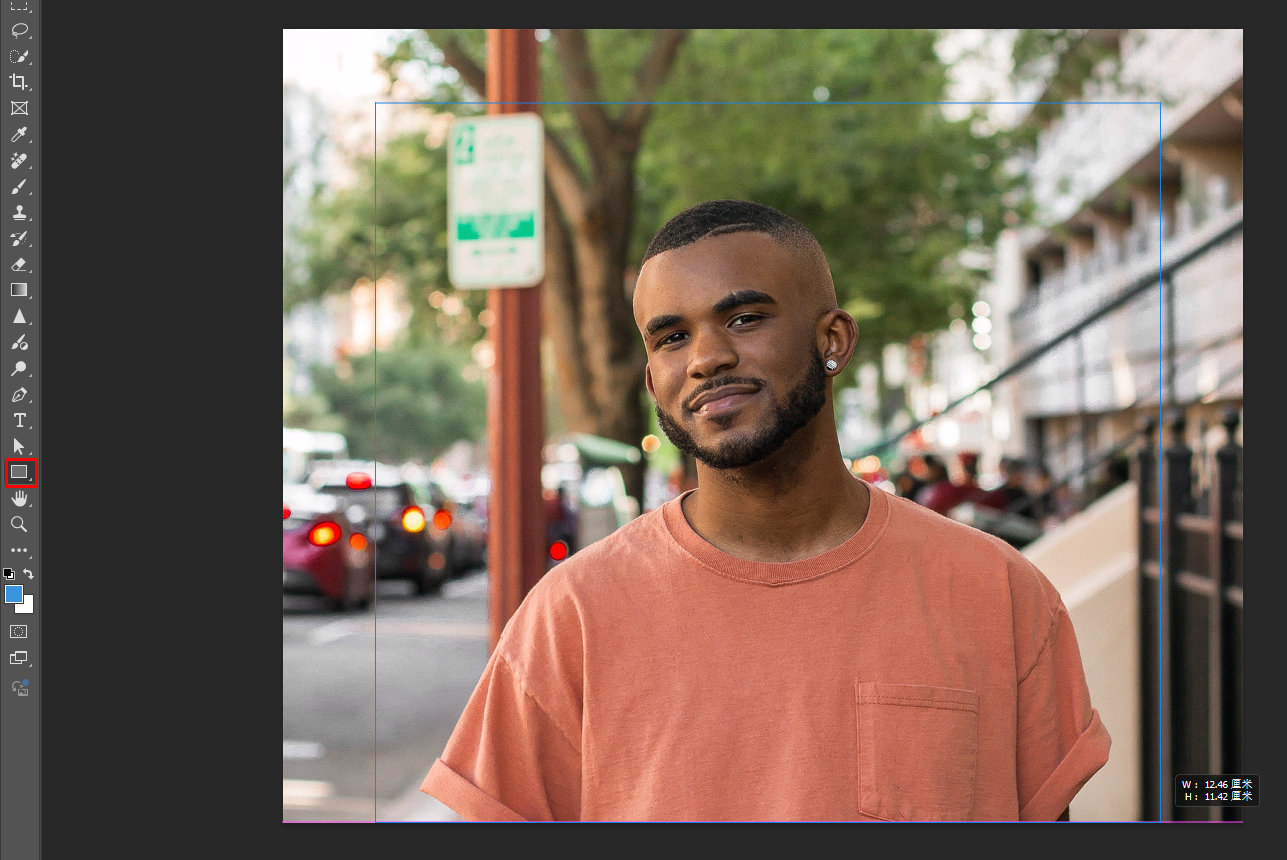
選擇形狀圖層,在屬性面板中,找到路徑查找器,選擇減去頂層形狀。
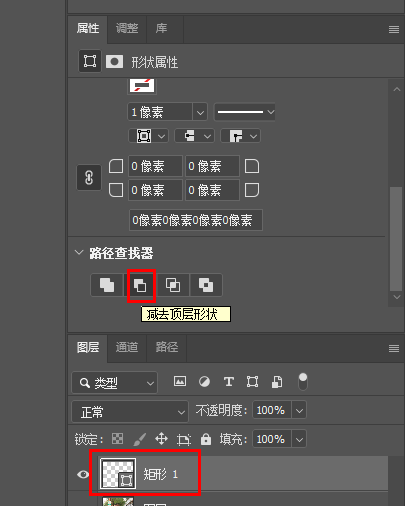
?要改善暈影,請選中形狀圖層,然后再屬性面板中點擊蒙版。并調高羽化設置。
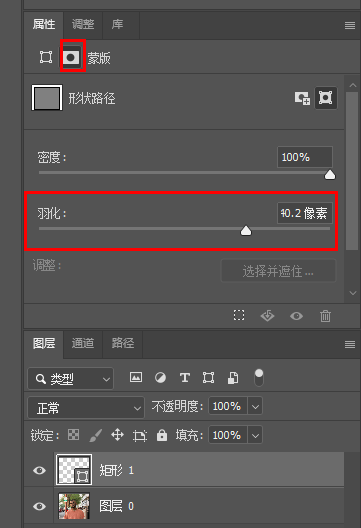
?之后可以通過為該形狀進行填充調整暈影的顏色,也可以調整暈影的位置和不透明度。

?可以使用移動工具調整暈影位置,突出主體。
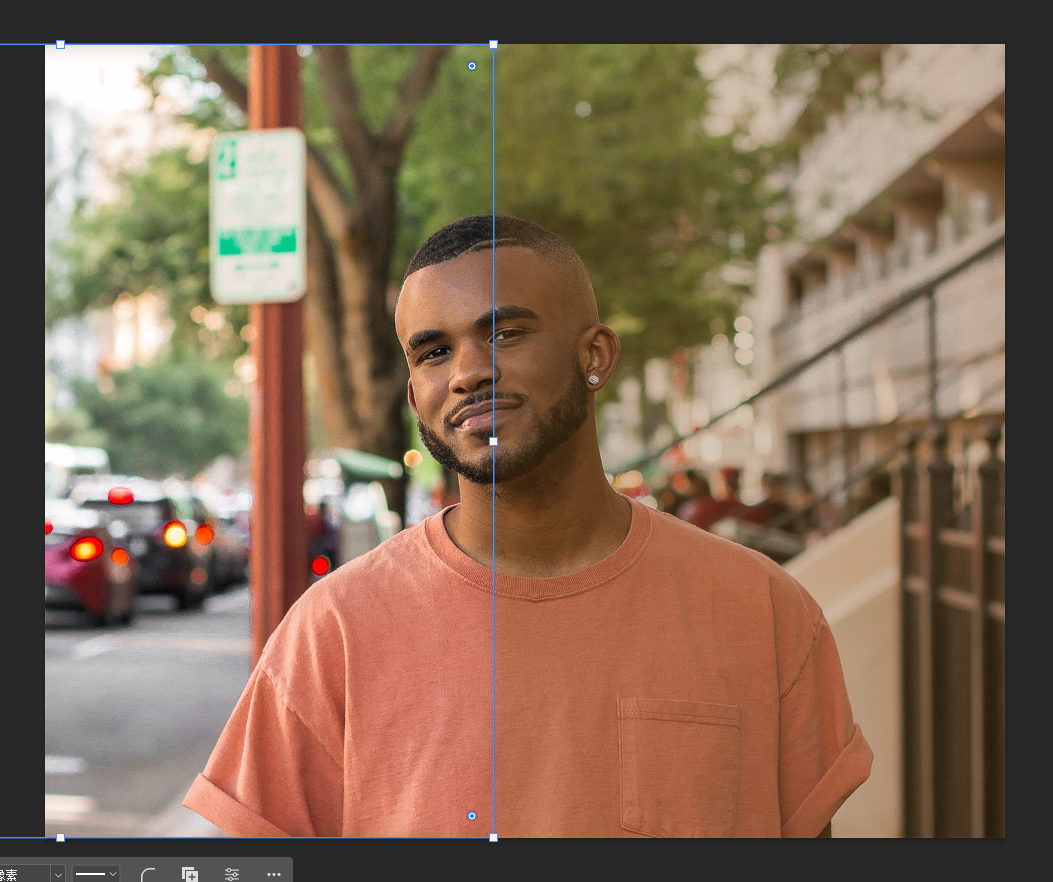
4.創建獨特形狀
借助形狀工具可以構建出一些獨特的形狀,以滿足不同的繪制需求。
這里我將制作一個外邊框,首先選擇形狀工具,然后將形狀模式改為合并模式。
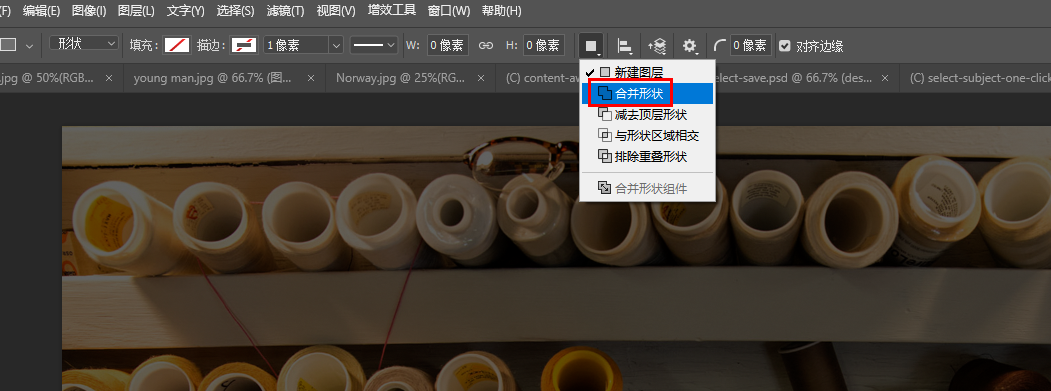
然后我繪制了三個矩形,矩形逐漸變高變窄。
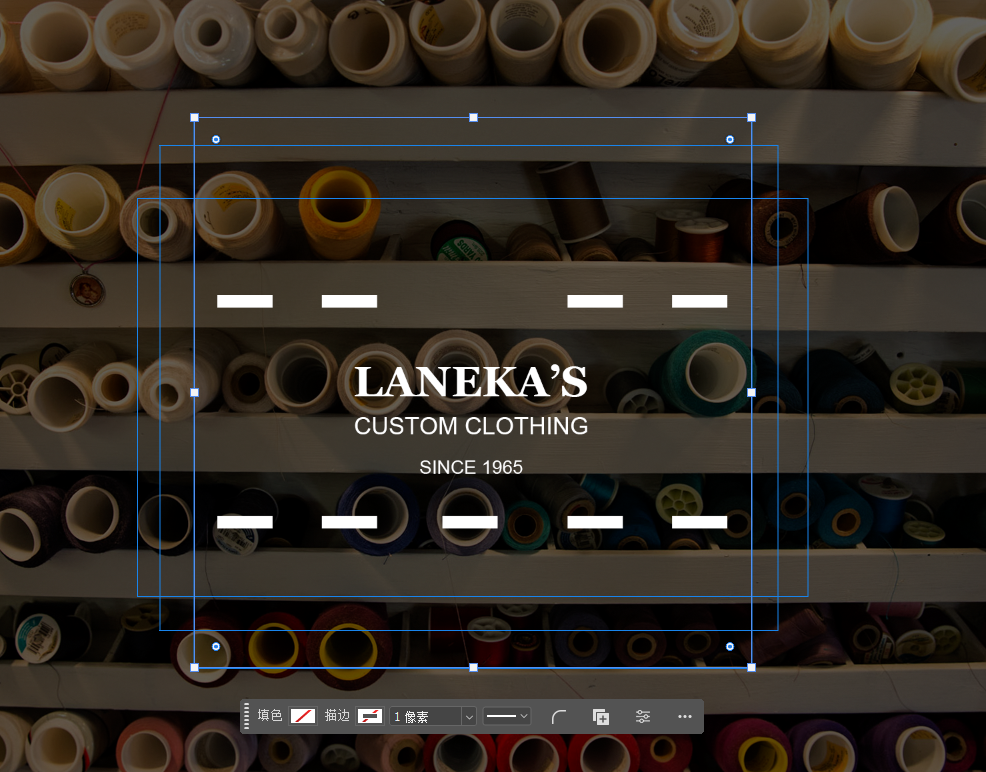
拖動矩形四周的小圓點可以改變矩形的圓角,最終可以變為膠囊形狀。
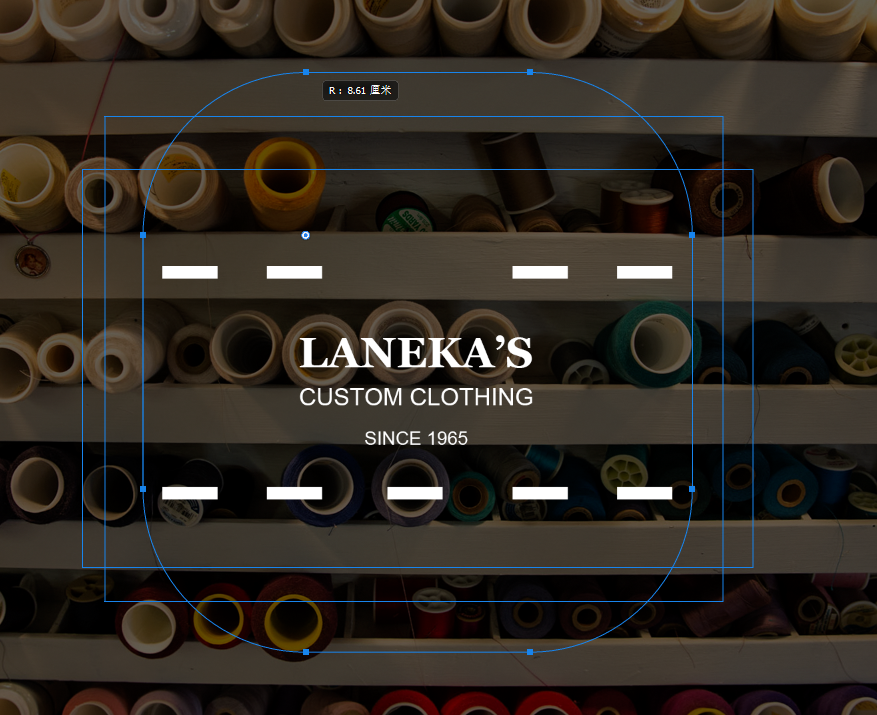
?之后可以為該形狀添加描邊,并增大描邊大小。可以看到出現了邊框的雛形。
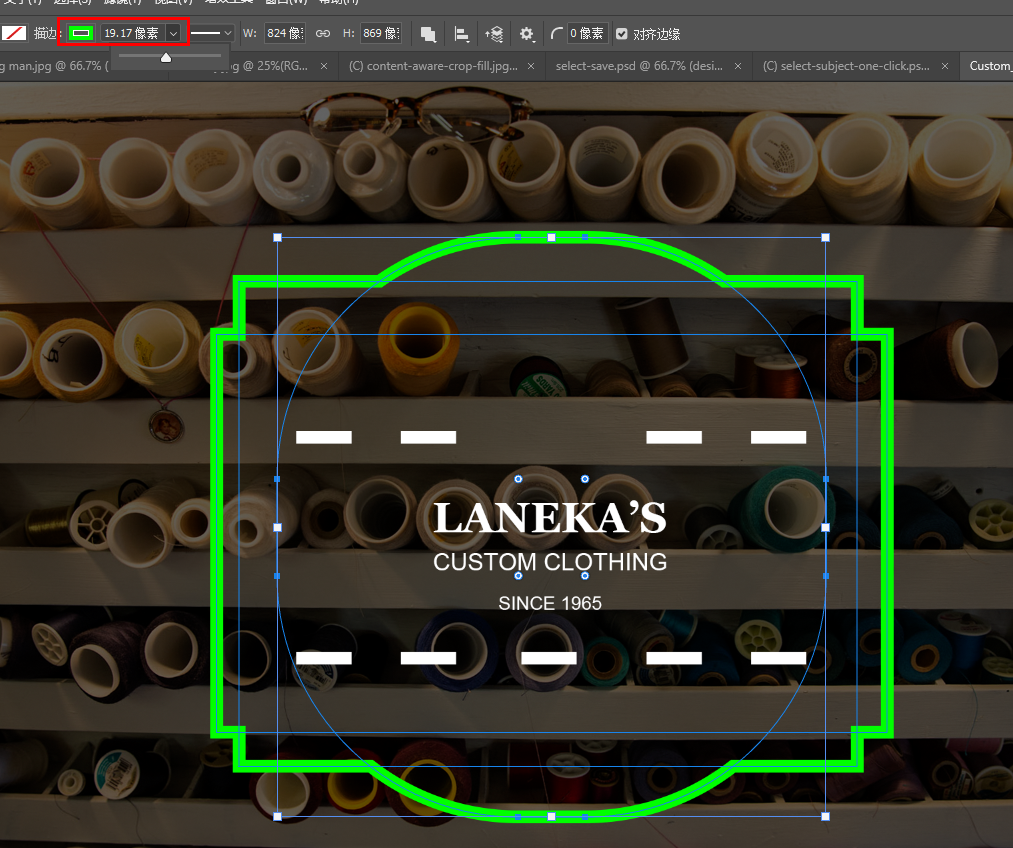
之后我們可以通過為其添加調整圖層,或混合圖層的功能不斷將形狀構建的足夠好看。?






)


)




:python操控autoit解決csf視頻批量轉換(有點難,AI都不會))

、持續時間(duration)和鏈接(linkage))


項目)
